- Зохиолч Jason Gerald [email protected].
- Public 2023-12-16 11:28.
- Хамгийн сүүлд өөрчлөгдсөн 2025-01-23 12:29.
Хэрэв та Ubuntu -д шинээр суралцаж байгаа бөгөөд үйлдлийн систем дээр програм хангамжийг хэрхэн суулгах, устгах талаар мэдэхийг хүсч байвал энэ нийтлэлийг унших хэрэгтэй. Та Ubuntu дээр програм хангамжийг командын мөр (Терминал) эсвэл Ubuntu Програм хангамжийн төвөөр дамжуулан хоёр аргаар суулгаж, устгах боломжтой. Энэ нийтлэлээс та Ubuntu дээр Терминалаар дамжуулан програм хангамжийг хэрхэн суулгах, устгах талаар олж мэдэх боломжтой.
Алхам
Алхам 1. Терминалыг нээхийн тулд гар дээрх Ctrl+Alt+T товчлуурыг дарах эсвэл "Програм"> "Дагалдах хэрэгсэл"> "Терминал" цэс рүү орно уу
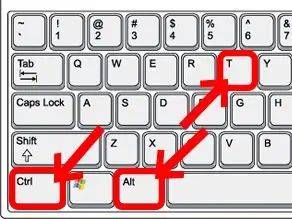
Жишээлбэл, хүссэн програмаа Ubuntu дээр суулгахын тулд та дараах тушаалыг ашиглах хэрэгтэй: sudo apt-get install 'application_name' ('app_name' програмыг суулгахыг хүссэн програм эсвэл програмаар солих)
2 -ийн 1 -р арга: Терминалаар дамжуулан програм суулгах
MPlayer
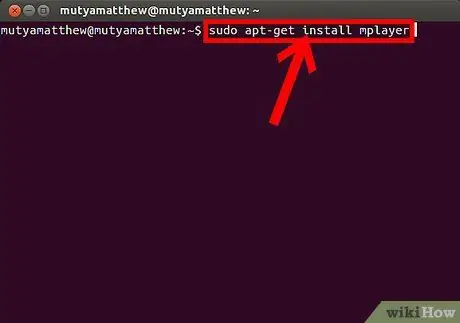
Алхам 1. MPlayer -ийг суулгахын тулд та Терминал цонхонд дараах тушаалыг бичих ёстой (Терминалыг нээхийн тулд гар дээрээ Ctrl+Alt+T дарна уу) эсвэл хуулж буулгана уу
"Sudo apt-get install mplayer" (ишлэлгүй). Үүний дараа "Enter" товчийг дарна уу.

Алхам 2. Нууц үг оруулахыг хүсэхэд бүү будилаарай
Нэвтрэх шаардлагатай нууц үг нь нэвтрэх хуудсан дээр ашиглагддаг оруулга юм. Бичих үед нууц үгийн оруулга Терминал цонхонд харагдахгүй болно. Нууц үгээ оруулаад "Enter" товчийг дарна уу. Хэрэв оруулсан нууц үг зөв байвал үйлдэл үргэлжлэх болно.
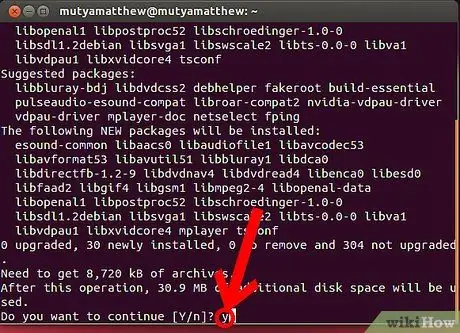
Алхам 3. Терминал үйлдлийг үргэлжлүүлэхийг хүсч байгаа эсэхийг асуухад "y" гэж бичээд "Enter" товчийг дарна уу
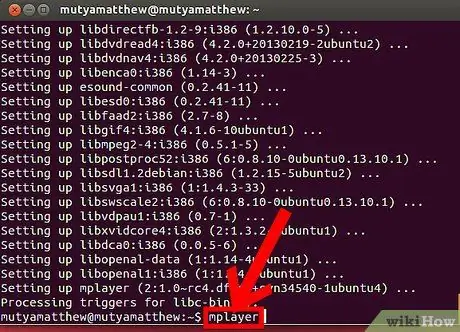
Алхам 4. Суулгах процесс дуустал хүлээнэ үү
Үүний дараа, хэрэв та MPlayer -ийг ажиллуулахыг хүсвэл терминалын цонхонд дараах тушаалыг оруулна уу: "mplayer". Үүний дараа "Enter" товчийг дарна уу.
2 -ийн 2 -р арга: Терминалаар дамжуулан програмыг устгах
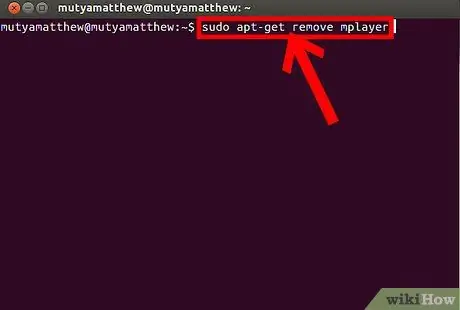
Алхам 1. MPlayer -ийг устгахын тулд та Терминал цонхонд дараах тушаалыг бичих хэрэгтэй (терминалаа нээхийн тулд гар дээрээ Ctrl+Alt+T дарна уу) эсвэл хуулж буулгана уу
"Sudo apt-get remove mplayer" (ишлэлгүй). Үүний дараа "Enter" товчийг дарна уу.
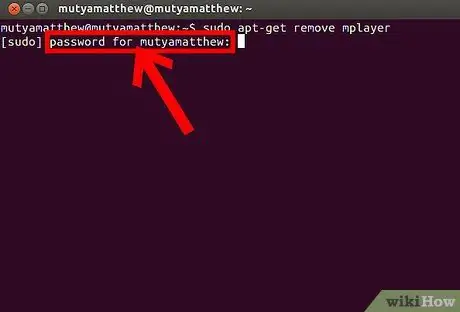
Алхам 2. Нууц үг оруулахыг хүсэхэд бүү будилаарай
Нэвтрэх шаардлагатай нууц үг бол нэвтрэх хуудсан дээр ашигласан оруулга юм. Бичих үед нууц үгийн оруулга Терминал цонхонд харагдахгүй болно. Нууц үгээ оруулаад "Enter" товчийг дарна уу. Хэрэв оруулсан нууц үг зөв байвал үйлдэл үргэлжлэх болно.
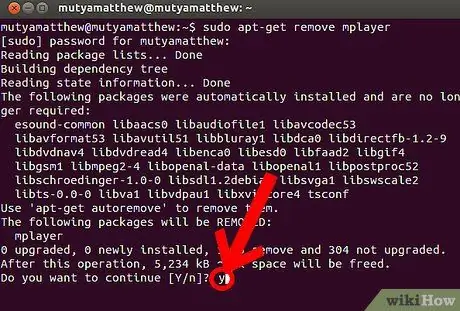
Алхам 3. Терминал үйлдлийг үргэлжлүүлэхийг хүсч байгаа эсэхийг асуухад "y" гэж бичээд "Enter" товчийг дарна уу
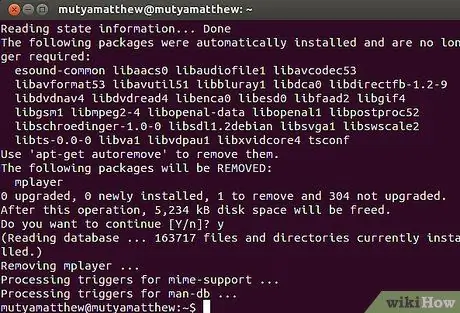
Алхам 4. Устгах процесс дуусахыг хүлээнэ үү
Үүний дараа та терминалын цонхыг хааж болно. Одоо програм амжилттай устгагдсан байна.






